O que é mrt.exe no Windows e é Seguro?
é normal questionar a legitimidade de arquivos de Sistema desconhecidos, especialmente quando eles consomem recursos do sistema de forma anormal. Se você iniciar o Gerenciador de tarefas e descobrir que um processo apelidado MRT.exe tem um uso de CPU excessivamente alto, você tem todos os motivos para se preocupar.
neste guia, explicaremos o que mrt.exe significa e o que faz. Da mesma forma, você aprenderá a determinar se você tem uma cópia segura do arquivo no seu PC.

o que é mrt.exe?
mrt.exe é o arquivo executável para a Ferramenta de remoção de Software Malicioso do Microsoft Windows. Você encontrará esse arquivo em todos os computadores que executam o Sistema Operacional Windows. A Microsoft projetou a Ferramenta de remoção de software malicioso para verificar ocasionalmente seu computador em busca de malware, vírus e worms populares.
por padrão, a Ferramenta de remoção de software malicioso hiberna em segundo plano e é executada apenas uma vez por mês. Você também pode usar manualmente a ferramenta para executar uma verificação rápida, verificação completa ou verificação personalizada do seu computador.
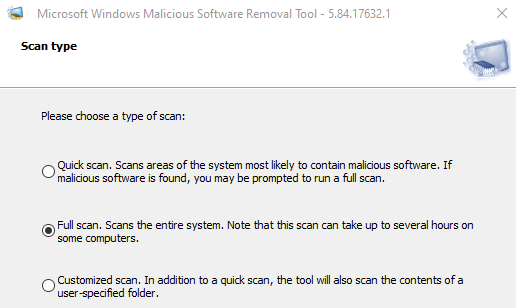
Para acessar a interface interativa da ferramenta de remoção de software, tipo de mrt.exe na barra de pesquisa do Windows e selecione Abrir. Siga o prompt e selecione o tipo de varredura que deseja executar.
Se a ferramenta detectar qualquer infecção, remove-a imediatamente e cria um relatório contendo o número de arquivos verificados, arquivos infectados, e arquivos removidos.
o relatório é gerado e salvo automaticamente em um arquivo de texto apelidado de mrt.log. Vá para o disco Local (C:) > Windows > debug e clique duas vezes no mrt.arquivo de log para visualizar os relatórios de verificação.

Como Reduzir o mrt.exe alto uso da CPU
às vezes, uma falha temporária do sistema pode fazer com que a ferramenta de remoção de software consuma recursos excessivos do sistema. Clique com o botão direito do mouse em MRT.exe no Gerenciador de tarefas e selecione Terminar Tarefa.
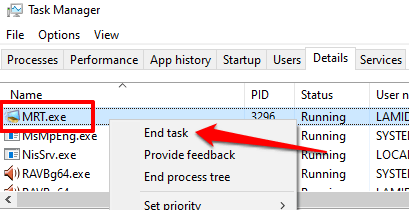
se o processo reaparecer no Gerenciador de tarefas e continuar a consumir anormalmente a pegada de CPU e memória, reinicie o PC e verifique novamente. Se o problema persistir, a ferramenta de remoção de software provavelmente está infectada e insegura.
é mrt.exe Safe? 3 maneiras de verificar
a Ferramenta de remoção de software malicioso é incorporada ao Sistema Operacional Windows pela Microsoft. É seguro e não causará nenhum problema no seu computador.
no entanto, se mrt.exe está sempre ativo quando você verifica o Gerenciador de Tarefas, um vírus pode ser camuflado como a Ferramenta de remoção de software malicioso. As técnicas listadas abaixo irão ajudá-lo a determinar se o mrt.o arquivo exe no seu PC é genuíno ou uma imitação fraudulenta.
1. Verifique o local do arquivo
o arquivo executável da ferramenta de remoção de software malicioso está alojado na pasta system32 (C:\Windows\System32) em dispositivos Windows 10. Se o arquivo estiver localizado em outro lugar, provavelmente é um vírus ou malware. Siga os passos abaixo para verificar a localização mrt.arquivo exe no seu computador.
1. Pressione Ctrl + Shift + Esc para iniciar o Gerenciador de Tarefas do Windows.
2. Vá para a guia Detalhes, clique com o botão direito do mouse em MRT.exe e selecione Abrir local do arquivo no menu de contexto.
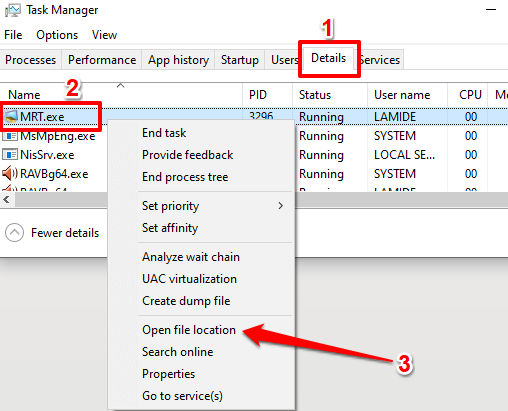
se você não conseguir encontrar o arquivo no Gerenciador de tarefas, digite mrt.exe na barra de pesquisa do Windows e selecione Abrir local do arquivo.
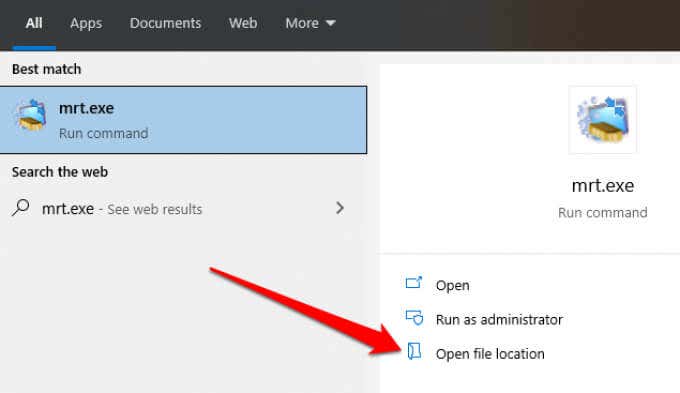
isso abrirá uma nova janela do File Explorer destacando o MRT.arquivo exe.
3. Clique na barra de endereços do File Explorer para verificar o local do arquivo.
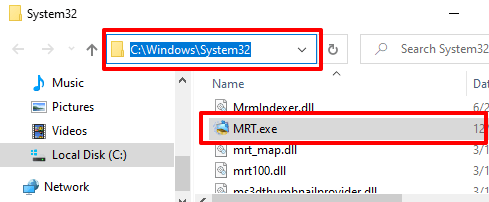
2. Verifique a Assinatura Digital do arquivo
alguns trojans e worms podem criar cópias maliciosas do MRT.arquivo exe quando eles infectam seu PC. Um bom exemplo são os TROJ_TIBS.DC trojan, conforme relatado pela Trend Micro-uma empresa de segurança de dados e segurança cibernética.
examinando o MRT.a assinatura digital do exe também é uma maneira eficaz de detectar se você tem ou não uma cópia genuína do arquivo. Clique com o botão direito do mouse em MRT.exe no Explorador de arquivos ou gerenciador de tarefas e selecione Propriedades.
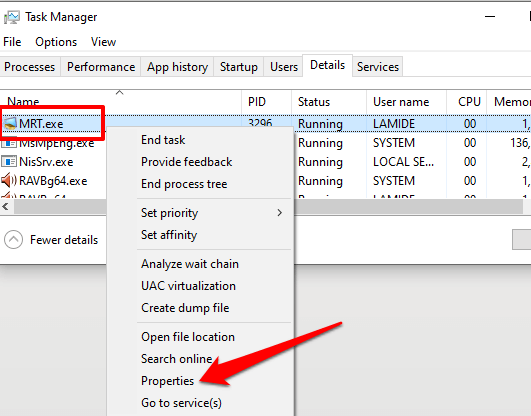
vá para a guia Assinaturas digitais e verifique o nome da coluna signer.

se o signatário ou editor não for o Microsoft Windows, você terá uma cópia maliciosa do MRT.arquivo exe. Execute o arquivo através do seu software antivírus ou exclua-o do seu PC.
nota: é possível encontrar várias instâncias de MRT.exe no Gerenciador de Tarefas. Se for esse o caso com o seu PC, verifique o local do arquivo e a assinatura digital para cada ocorrência.
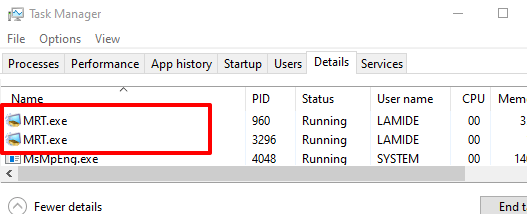
3. Digitalize com um analisador de arquivos on-line
na ausência de software anti-malware, use scanners de vírus on-line como o VirusTotal para verificar se o MRT.arquivo exe em seu computador é malicioso. Visite o site do VirusTotal, navegue até a seção Arquivo e faça o upload do MRT.arquivo exe para o site.
VirusTotal irá verificar e analisar o arquivo para malware, worms e outros tipos de conteúdo malicioso.

você deve excluir mrt.exe?
você deve remover a Ferramenta de remoção de Software Malicioso do seu computador se mrt.exe está fora da pasta system32. Da mesma forma, exclua o arquivo se ele não estiver assinado pela Microsoft ou se seu software de segurança o sinalizar como malicioso.
contanto que você tenha uma ferramenta anti-malware dedicada ou scanner de vírus, você pode fazer sem a Ferramenta de remoção de Software Malicioso do Windows. No entanto, Recomendamos ter a ferramenta em seu computador para segurança extra. Se você excluiu o arquivo porque é problemático ou ingenuine, você deve baixar e reinstalar uma cópia oficial do mrt.exe do site da Microsoft.
executar o verificador de arquivos do sistema Windows (SFC) ou o Utilitário de disco de verificação também reinstalará um mrt genuíno.arquivo exe no seu PC. Da mesma forma, instalando uma atualização do Windows – vá para Configurações > atualização & segurança > Windows Update > verifique se há atualizações e instale qualquer atualização disponível na página.
fique protegido
embora a Ferramenta de remoção de software malicioso ajude a eliminar software malicioso específico do seu PC, a Microsoft enfatiza que não é um substituto para o software antivírus. Você precisa de um programa antivírus dedicado em execução no seu PC para proteção 24 horas por dia.
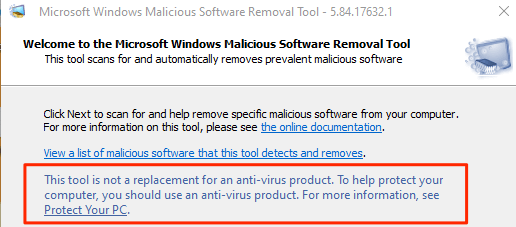
Leave a Reply